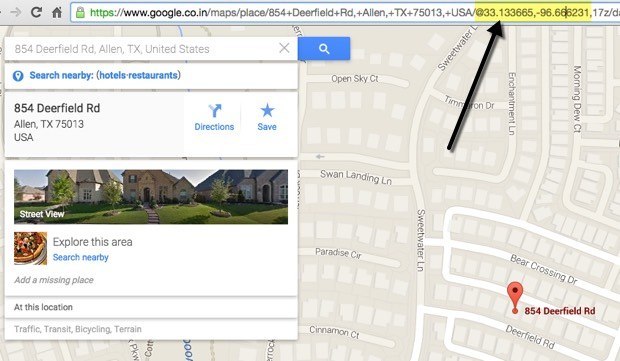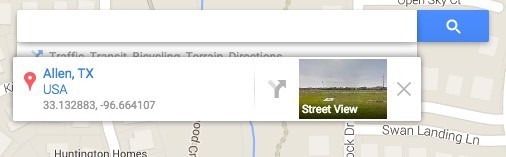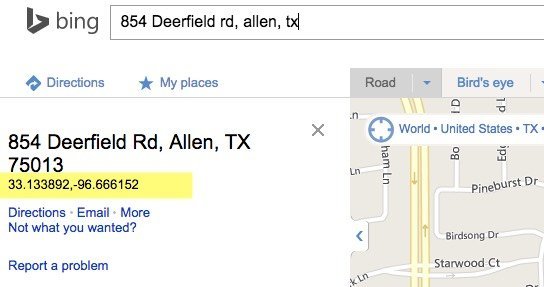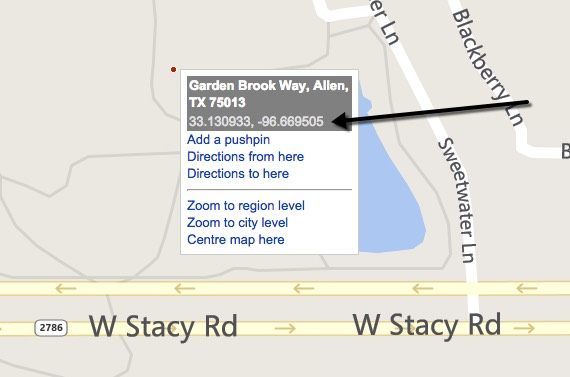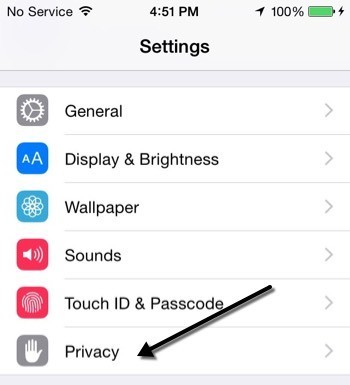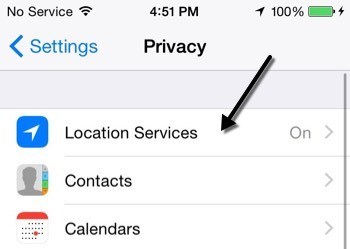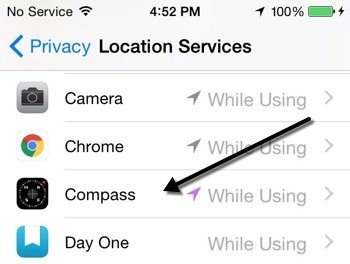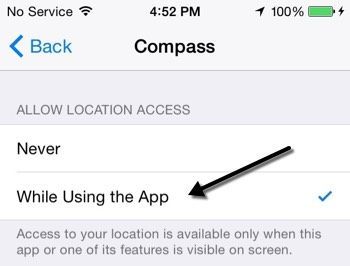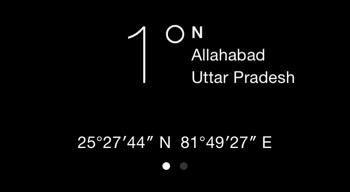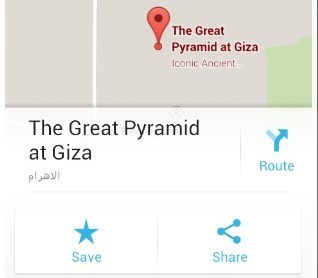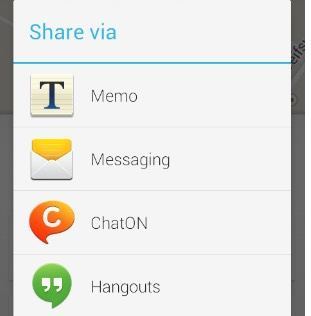В некоторых случаях вам нужны точные координаты определенного местоположения, но большинство картографических приложений не отображают такие данные спереди и по центру, поскольку это не очень часто требуется. Я узнал, что получение GPS-координат может быть очень полезным, если ваше GPS-устройство не может найти определенный адрес.
Если вы, как и я, не обновляли свой Garmin или TomTom годами, то многие новые области просто не появятся при их поиске. Кроме того, если у вас мало данных, вероятно, не стоит использовать смартфон для прокладки маршрутов. В таких случаях я просто использую такой сервис, как Google Maps, чтобы получить координаты искомого адреса, а затем просто подключаю их к GPS в своей машине.
В этой статье я покажу вам несколько различных способов получить GPS-координаты местоположения. Я даже покажу вам, как узнать широту и долготу вашего текущего местоположения с помощью смартфона (iPhone и Android).
Карты Google
Я использую Карты Гугл в основном для картографии, потому что считаю, что они содержат лучшие данные и больше всего функций. Получить координаты GPS с помощью Google Maps очень просто. Есть два способа сделать это.
Сначала перейдите на сайт maps.google.com и введите интересующий вас адрес или местоположение. После загрузки вы можете просто посмотреть в адресную строку и увидеть, что координаты содержатся в самом URL-адресе. .
Что делать, если у места, координаты которого вы пытаетесь получить, нет адреса, который отображается на Картах Google? Это тоже не проблема. В этом случае вы можете просто щелкнуть правой кнопкой мыши в любом месте экрана и выбрать Что здесь?
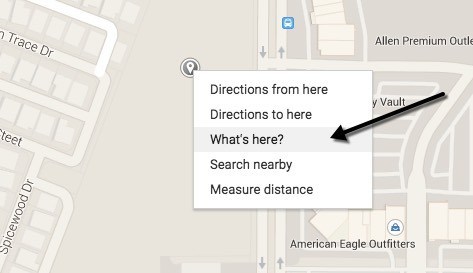
Откроется небольшое окно, расположенное прямо под полем поиска. В нижней части этого поля вы увидите десятичные координаты.
Карты Bing
Я также упоминаю Карты Бинга, потому что они показывают координаты спереди и по центру, и это приятно. Просто найдите любое местоположение, и вы увидите координаты, отображаемые слева.
Для местоположения без адреса вы можете просто щелкнуть правой кнопкой мыши в любом месте карты, и координаты отобразятся автоматически. Поэтому Bing определенно проще использовать при поиске координат GPS.
Координаты iPhone
.Если вы ищете быстрый способ сообщить кому-то текущие координаты вашего iPhone, вы можете легко сделать это с помощью приложения Компас . Однако прежде чем просто открыть приложение «Компас» на своем телефоне, вам сначала необходимо изменить некоторые настройки местоположения. Для этого нажмите Настройки , а затем нажмите Конфиденциальность .
Теперь нажмите Службы геолокации в самом верху.
Прокрутите вниз, пока не увидите «Компас», и нажмите на него. Если вы видите, что справа уже написано При использовании , то все готово.
Если нет, нажмите на него и выберите Во время использования приложения .
Теперь откройте приложение «Компас», и вы увидите свое текущее местоположение и текущие координаты GPS в нижней части экрана.
Координаты Android
К сожалению, в Android нет официального встроенного способа получения GPS-координат с Google Maps. Я понятия не имею, почему эта опция не включена, но это не так. Однако есть небольшой трюк, который можно выполнить, чтобы получить координаты, и для этого потребуется несколько дополнительных шагов.
Сначала откройте Карты Google на своем устройстве Android и найдите интересующее вас место. Найдя местоположение, обязательно увеличьте масштаб как можно дальше.
Теперь нажмите и удерживайте в любом месте экрана, и Карты Google поместят булавку в это место. Внизу появится карточка с информацией или подробными сведениями, и вы можете провести по этой карточке вверх. На информационной карточке должна появиться опция Поделиться , но если ее нет, возможно, вам придется нажать на три точки в правом верхнем углу. Откроется меню с опцией Поделиться . Этот метод обмена зависит от вашей версии Android и Google Maps, но его будет довольно легко найти.
Выберите любой сервис или приложение, которым хотите поделиться, не имеет значения, какое именно. Дело в том, что Карты Google сгенерируют ссылку, и все, что вам нужно сделать, это скопировать эту ссылку и вставить ее в Chrome.
Когда карта загрузится, она автоматически отобразит координаты в поле поиска и на информационной карточке внизу. Ссылка будет выглядеть примерно так:
http://goo.gl/maps/xPu9k
Обратите внимание, что ту же операцию можно выполнить и в Картах Google на iOS. Это довольно трудоемкий способ получения координат, но, по крайней мере, вам не придется устанавливать дополнительные приложения..